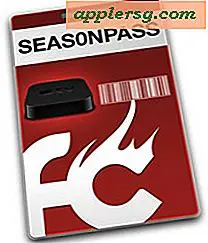Hvordan lage en kalender på en Mac
Mac-en inneholder programvare for å lage din egen kalender. ICal-programmet gir deg verktøyene for å lage og tilpasse en kalender og til og med lage flere kalendere for forskjellige bruksområder. Verktøy for fargekoding og annen formatering hjelper til med å skille forskjellige aktiviteter, for eksempel fotballøvelser og konferansesamtaler. Du kan se kalenderen din etter daglige, ukentlige eller månedlige tidsplaner og dele den enten ved å skrive den ut eller publisere den på Internett slik at andre kan se den.
Trinn 1
Åpne iCal ved å klikke på kalenderikonet på Dock.
Steg 2
Klikk på "File" øverst på skjermen og deretter "New Calendar" for å opprette en ny kalender. Du vil se den nye kalenderen oppført som "Uten tittel" i sidefeltet i iCal-vinduet. Klikk på den for å gi den nytt navn.
Trinn 3
Klikk på det nye kalendernavnet (hvis det ikke fremdeles er uthevet) og trykk "Kommando" og "I" for å åpne informasjonsvinduet for kalenderen. Du kan velge en farge for kalenderen og også legge inn en beskrivelse hvis du ønsker det. Du kan endre navnet på kalenderen på et senere tidspunkt i dette vinduet hvis du ønsker det.
Trinn 4
Trykk på "Kommando" og "N" for å opprette en ny begivenhet for kalenderen. Et vindu dukker opp, og du kan legge inn informasjon om arrangementet, inkludert tittel, notater og en nettadresse (URL) hvis det er relatert til hendelsen. Du kan også stille inn alarmer for å minne deg på den kommende hendelsen.
Trinn 5
Endre visningen av kalenderen til daglig, ukentlig eller månedlig ved å klikke på de aktuelle knappene øverst i kalenderen.
Trinn 6
Skriv ut kalenderen ved å trykke "Kommando" og "P" for å åpne Utskriftsvinduet. Velg om du vil skrive ut en daglig, ukentlig eller månedlig kalender. Du kan også velge hvilken periode du vil skrive ut og papirstørrelse. Egendefinerte papirstørrelser er tilgjengelige for vanlige daglige arrangører og datobøker.
Trinn 7
Publiser kalenderen din på Internett hvis du har en MobileMe-konto eller en privat webserver ved å klikke "Kalender" øverst på skjermen, etterfulgt av "Publiser". Du blir bedt om å velge å publisere kalenderen til MobileMe-kontoen eller den private serveren, samt hvilke elementer i kalenderen du vil publisere. Hvis du har flere kalendere, for eksempel for bandet ditt eller for jobben, kan du publisere hver enkelt.
Legg til kalenderabonnement i kalenderen din ved å klikke "Kalender" og "Finn abonnementer." Du trenger Internett-tilgang på det tidspunktet du bruker dette verktøyet. Du blir sendt til et nettsted som har en rekke brukeropprettede kalendere som du kan abonnere på, for eksempel kalendere for høytider eller for din favorittidrettslags tidsplan. Velg den du vil ha, og den vises i sidefeltet i iCal-vinduet. Disse kalenderne kan ikke redigeres.